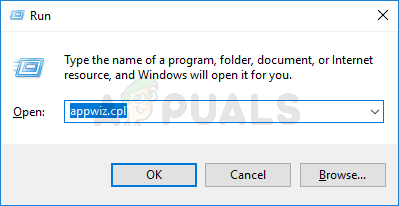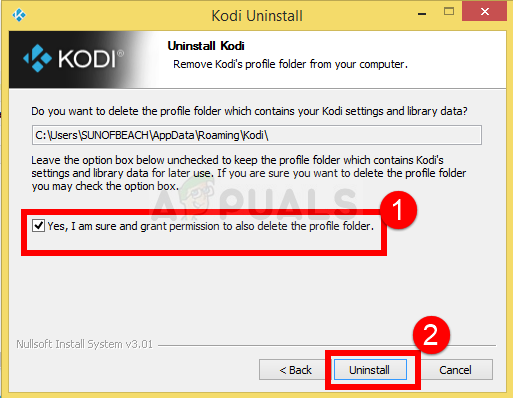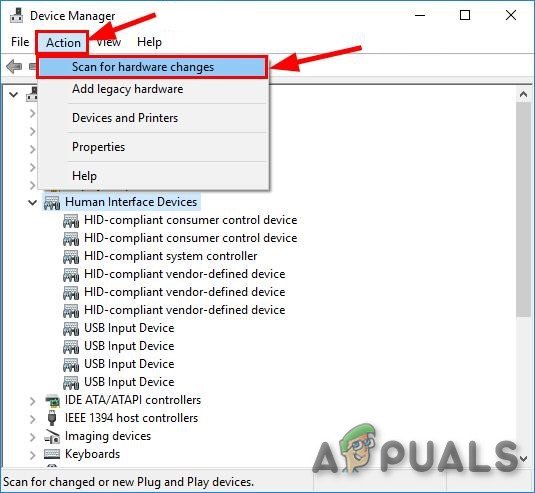பல்வேறு தளங்களில் திரைப்படங்கள் அல்லது டிவியைப் பார்ப்பதற்காக கோடி தற்போது மிகவும் பிரபலமான தளங்களில் ஒன்றாகும். இது அடிப்படையில் ஒரு திறந்த மூல மீடியா பிளேயர் மென்பொருள் பயன்பாடு. ஒட்டுமொத்தமாக உங்கள் அனுபவத்தை மேம்படுத்த மூன்றாம் தரப்பு டெவலப்பர்களிடமிருந்து ஏராளமான துணை நிரல்களை எளிதாக சேர்க்கலாம்.

குறியீடு
கோடி பல தளங்களில் பயன்படுத்தப்பட்டு திறந்த மூலமாக இருப்பதால், பல சிக்கல்கள் உள்ளன. இந்த சிக்கல்களில் ஒன்று விண்டோஸ் ஓஎஸ்ஸில் செயலிழந்து கொண்டே இருக்கிறது. இது மிகவும் பொதுவான பிரச்சினை மற்றும் பொதுவாக உங்கள் கணினியின் உள் தொகுதிகளுடன் அதிகம் தொடர்பு இல்லை. இந்த கட்டுரையில், பிரச்சினை ஏன் ஏற்படுகிறது என்பதற்கான பல்வேறு காரணங்கள் மற்றும் அதை சரிசெய்வதற்கான சாத்தியமான வழிமுறைகள் என்ன என்பதைப் பார்ப்போம்.
விண்டோஸில் கோடி செயலிழக்க என்ன காரணம்?
சிக்கலில் கடுமையான அதிகரிப்பு இருப்பதைக் கவனித்த பின்னர், நாங்கள் விசாரிக்கத் தொடங்கினோம், மேலும் பல்வேறு காரணங்களால் சிக்கல் ஏற்பட்டது என்பதைக் கண்டறிந்தோம். ஒவ்வொரு கணினியின் உள்ளமைவும் வித்தியாசமாக இருப்பதால் அவை அனைத்தும் உங்கள் விஷயத்தில் பொருந்தாது. சில காரணங்கள் இங்கே:
- ஃபயர்வால்: கோடி ஒரு ஸ்ட்ரீமிங் பயன்பாடு என்பதால், இது இணையத்துடன் நேரடியாக தொடர்பு கொள்கிறது மற்றும் ஃபயர்வால் வழியாக செல்ல வேண்டும். அணுகல் வழங்கப்படாவிட்டால், அது இணைப்பை நிறுவ முடியாமல், அதற்கு பதிலாக செயலிழக்கக்கூடும்.
- காலாவதியான மென்பொருள்: நீங்கள் ஏன் விபத்துக்களை அனுபவிக்கலாம் என்பதற்கான மற்றொரு முக்கிய காரணம், கோடியின் பதிப்பு காலாவதியானது. ஒவ்வொரு புதுப்பிப்பும் பிழைத் திருத்தங்களையும் புதிய மேம்பாடுகளையும் கொண்டுவருகிறது, எனவே எல்லா நேரங்களிலும் அதைப் புதுப்பிக்க வேண்டியது அவசியம்.
- ஊழல் துணை நிரல்கள்: மூன்றாம் தரப்பு டெவலப்பர்களால் துணை நிரல்கள் உருவாக்கப்பட்டுள்ளதால், உங்கள் கோடியுடன் துணை நிரல் பொருந்தாத ஏராளமான நிகழ்வுகள் உள்ளன. இவற்றை முடக்குவது செயலிழக்கும் சிக்கலை தீர்க்கக்கூடும்.
- வன்பொருள் முடுக்கம்: வீடியோ தரத்தை மேம்படுத்த இந்த அம்சத்தைப் பயன்படுத்தும் வன்பொருள் முடுக்கம் அம்சம் கோடியில் உள்ளது. இருப்பினும், இது சில நேரங்களில் செயலிழந்து செயலிழக்கக்கூடும். அது செயலிழக்கும்போது, ஆட்டமும் செயலிழக்கிறது.
- கிராபிக்ஸ் இயக்கி: கடைசியாக ஆனால் குறைந்தது அல்ல, உங்கள் கிராபிக்ஸ் இயக்கி காலாவதியானது அல்லது சிதைந்திருந்தால், கணினியால் எல்லாவற்றையும் சரியாகக் காட்ட முடியாது. எனவே, கிராபிக்ஸ் இயக்கிகள் எல்லா நேரங்களிலும் புதுப்பிக்கப்பட வேண்டும்.
தீர்வுகளுடன் நாங்கள் செல்வதற்கு முன், நீங்கள் ஒரு நிர்வாகியாக உள்நுழைந்துள்ளீர்கள் என்பதை உறுதிப்படுத்திக் கொள்ளுங்கள். மேலும், கோடியைப் பதிவிறக்குவது போல உங்களுக்கு செயலில் இணைய இணைப்பு உள்ளது.
தீர்வு 1: துணை நிரல்களை முடக்குகிறது
உங்கள் கணினியில் கோடி செயலிழக்க இது மிகவும் பொதுவான காரணம். பயனர்கள் எப்போது வேண்டுமானாலும் நிறுவக்கூடிய தளத்திற்கான துணை நிரல்களை உருவாக்க மூன்றாம் தரப்பு டெவலப்பர்களை கோடி அனுமதிக்கிறது. இந்த துணை நிரல்கள் கோடியால் உருவாக்கப்படவில்லை என்பது அவர்களுக்கு பொருந்தக்கூடிய சிக்கல்களைக் கொண்டுள்ளது.
எனவே, சரிசெய்தல் செயல்பாட்டில் எடுக்க வேண்டிய முதல் படி, துணை நிரல்களை முடக்குவதாகும். அவை ஒவ்வொன்றையும் முடக்கு, உங்கள் கணினியை மறுதொடக்கம் செய்து, பின்னர் செயலிழப்பு இன்னும் இருக்கிறதா என்று சோதிக்கவும்.
தீர்வு 2: VPN மற்றும் ஃபயர்வால்களை முடக்குதல்
உங்கள் நெட்வொர்க்கில் நிறுவப்பட்ட VPN கள் மற்றும் ஃபயர்வால்கள் காரணமாக நீங்கள் விபத்தை அனுபவிக்க மற்றொரு காரணம். உங்கள் கன்சோலில் நீங்கள் ஒரு VPN ஐப் பயன்படுத்துகிறீர்கள் என்பதும் இதில் அடங்கும். VPN இன் இணைய போக்குவரத்தை ஒரு ப்ராக்ஸி மூலம் திருப்பி விடுகிறது, மேலும் உங்கள் உண்மையான உடல்நிலையுடன் ஒப்பிடும்போது நீங்கள் வேறொரு இடத்திலிருந்து வந்திருக்கிறீர்கள் என்று பின்பற்றவும். இருப்பினும், இந்த செயல்முறை பல குறைபாடுகளைக் கொண்டுள்ளது மற்றும் சில நேரங்களில் கோடியை வெற்றிகரமாக இணைக்க அனுமதிக்காது.

உங்களிடம் இருந்தால் எந்த VPN கள் அல்லது ஃபயர்வால்கள் உங்கள் கன்சோல் அல்லது நெட்வொர்க்குடன் இணைக்கப்பட்டுள்ளது, அவற்றை சரியாக முடக்கவும். உங்களிடம் ஒன்று இருப்பதை உறுதிப்படுத்திக் கொள்ளுங்கள் திறந்த இணைய இணைப்பு எந்த சிக்கல்களும் இல்லாமல். நீங்கள் ஒரு நிறுவன நெட்வொர்க்கைப் பயன்படுத்துகிறீர்கள் என்றால், நீங்கள் ஒரு தனிப்பட்ட நிறுவனத்திற்கு மாறுகிறீர்கள் என்பதை உறுதிப்படுத்திக் கொள்ளுங்கள். நிறுவனங்கள் பல கோரிக்கைகளை முன்னோக்கி நகர்த்த அனுமதிக்காத அமைப்புகளைக் கொண்டுள்ளன.
தீர்வு 3: தலைமையக உயர்நிலை மற்றும் வன்பொருள் முடுக்கம் முடக்கு
HQ Upscalers என்பது குறைந்த தெளிவுத்திறன் கொண்ட வீடியோக்களை அளவிட பயன்படும் வழிமுறைகள், எனவே அவை உண்மையில் இருப்பதை விட சிறப்பாக தோன்றும். இந்த அம்சம் உங்கள் கோடி சாதனத்தில் ஸ்ட்ரீமிங் செய்யும் வீடியோக்களின் தரத்தை பெரிதும் மேம்படுத்துகிறது. இருப்பினும், பயனுள்ள அம்சங்கள் இருந்தபோதிலும், இணைப்பு குறைவாக இருந்தால் அல்லது கோடி இயங்கும் அமைப்பு குறைந்த விவரக்குறிப்பில் இருந்தால் அவை சில நேரங்களில் சிக்கல்களை ஏற்படுத்தும் என்று அறியப்படுகிறது. நாம் HQ Upscaler விருப்பத்தை குறைத்து பின்னர் வீடியோவை இடையகப்படுத்த முயற்சி செய்யலாம். எந்தவொரு பிரச்சினையும் இல்லாமல் பிரச்சினை தீர்க்கப்படும் என்று நம்புகிறோம்.
நாம் முடக்கும் மற்றொரு விஷயம் வன்பொருள் முடுக்கம். வன்பொருள் முடுக்கம் வீடியோக்களின் மென்பொருள் ரெண்டரிங் மற்றும் பிற வரைகலை தீவிர செயல்பாடுகளை அதிகரிக்க வன்பொருள் கூறுகளைப் பயன்படுத்துகிறது. HQ Upscalers ஐப் போலவே, இது சிக்கல்களையும் ஏற்படுத்தும். இந்த தீர்வில், இரண்டு விருப்பங்களையும் முடக்குவோம் / குறைப்போம்.
- உன்னுடையதை திற அமைப்புகள்> பிளேயர் பின்னர் கிளிக் செய்யவும் நிபுணர் இடது வழிசெலுத்தல் பலகத்தின் கீழே இருக்கும் மற்றும் நிபுணர் பயன்முறை இயக்கப்பட்டிருப்பதை உறுதிசெய்க.
- இப்போது, கிளிக் செய்யவும் வீடியோக்கள் தாவல் மற்றும் கீழே செல்லவும் செயலாக்கம் இங்கே, பின்வரும் உள்ளீட்டைத் தேடுங்கள்:
மேலே அளவிடுவதற்கு HQ அளவிடுபவர்களை இயக்கவும்.
கிளிக் செய்யவும் கீழ்நோக்கிய அம்புக்குறி அதை கீழே கொண்டு வாருங்கள் 10% .
- இப்போது, நாங்கள் மாற்றிய விருப்பத்தின் அடியில், நீங்கள் விருப்பத்தை காண்பீர்கள் வன்பொருள் முடுக்கம் அனுமதிக்கவும் - DXVA2 . இதற்கு ஒரு முறை கிளிக் செய்க முடக்கு
- உங்கள் சாதனத்தை முழுவதுமாக மறுதொடக்கம் செய்து உங்கள் பிணையத்தையும் மீட்டமைக்கவும். இப்போது இடையக சிக்கல் தீர்க்கப்பட்டதா என சரிபார்க்கவும்.
தீர்வு 4: கோடியை மீண்டும் நிறுவுதல்
கோடி என்றால் நீங்கள் சரிபார்க்க வேண்டும் கிடைக்கக்கூடிய சமீபத்திய வெளியீட்டில் புதுப்பிக்கப்பட்டது . குழு பல்வேறு பிழைத் திருத்தங்கள் மற்றும் புதிய அம்சங்களை இலக்காகக் கொண்டு ஒவ்வொரு முறையும் கட்டமைக்கிறது. நீங்கள் அதிகாரப்பூர்வ வலைத்தளத்திற்குச் சென்று புதிய பதிப்பைப் பதிவிறக்க வேண்டும். நீங்கள் எந்த விருப்பங்களையும் தேர்வு செய்யலாம் (நிறுவி அல்லது விண்டோஸ் ஸ்டோர்). இந்த தேதியைப் பொறுத்தவரை, v17.6 “கிரிப்டன்” புதியது.
உங்கள் கோடி ஏற்கனவே சமீபத்திய பதிப்பிற்கு புதுப்பிக்கப்பட்டிருந்தால், முழு மென்பொருள் தொகுதியையும் நிறுவல் நீக்கிய பின் அதை மீண்டும் நிறுவ வேண்டும்.
- விண்டோஸ் + ஆர் ஐ அழுத்தி, “ appwiz. cpl ”உரையாடல் பெட்டியில், Enter ஐ அழுத்தவும்.
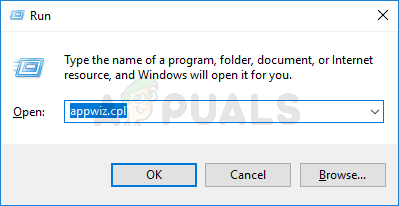
Appwiz.cpl என தட்டச்சு செய்து நிறுவப்பட்ட நிரல்கள் பக்கத்தைத் திறக்க Enter ஐ அழுத்தவும்
- இங்கே உங்கள் கணினியில் நிறுவப்பட்ட அனைத்து வெவ்வேறு பயன்பாடுகளும் பட்டியலிடப்படும். நீங்கள் கோடியைக் கண்டுபிடிக்கும் வரை அவை அனைத்திலும் செல்லவும். அதை வலது கிளிக் செய்து நிறுவல் நீக்கு .
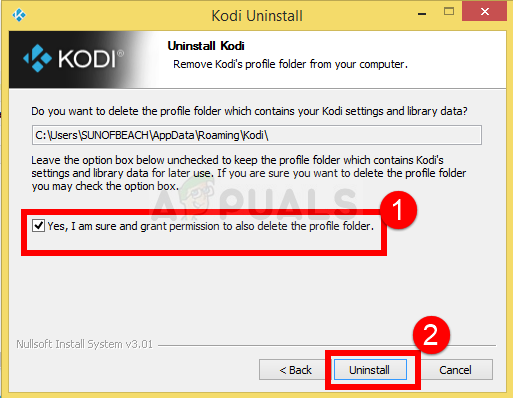
கோடியை நிறுவல் நீக்குகிறது
- இப்போது அதிகாரப்பூர்வ வலைத்தளத்திலிருந்து கிடைக்கும் சமீபத்திய பதிப்பைப் பதிவிறக்கி உங்கள் கணினியில் நிறுவவும்.
தீர்வு 5: கிராபிக்ஸ் டிரைவர்களைப் புதுப்பித்தல்
மேலே உள்ள தீர்வுகள் எதுவும் செயல்படவில்லை மற்றும் விளையாட்டு இன்னும் வீடியோ அட்டை பிழையை வெளியிடுகிறது என்றால், உங்கள் கிராபிக்ஸ் டிரைவர்களை சமீபத்திய கட்டமைப்பிற்கு புதுப்பிக்க முயற்சிக்கிறோம். கிராபிக்ஸ் இயக்கிகள் விளையாட்டு மற்றும் வன்பொருள் இடையே தகவல்களைத் தொடர்பு கொள்கின்றன. இந்த இயக்கிகளைப் பயன்படுத்தி, கிராபிக்ஸ் வன்பொருள் உங்கள் திரையில் கிராபிக்ஸ் காண்பிக்கும். இவை எப்படியாவது ஊழல் நிறைந்ததாகவோ அல்லது முழுமையற்றதாகவோ இருந்தால், நீங்கள் விபத்தை அனுபவிப்பீர்கள்.
இங்கே இந்த தீர்வில், டி.டி.யு (டிஸ்ப்ளே டிரைவர் நிறுவல் நீக்கி) நிறுவுவோம், பின்னர் தற்போதைய இயக்கிகளை அகற்ற அதைப் பயன்படுத்துவோம். இயல்புநிலை இயக்கிகள் வேலை செய்கிறதா என்று சோதிப்போம். அவர்கள் இல்லையென்றால், நாங்கள் அவற்றை சமீபத்திய கட்டமைப்பிற்கு புதுப்பிப்போம்.
- பயன்பாட்டை நிறுவவும் டிரைவர் நிறுவல் நீக்கு . முன்னர் குறிப்பிட்டபடி, எல்லா எச்சங்களும் கணினியிலிருந்து அகற்றப்படுவதை இது உறுதி செய்கிறது. நீங்கள் இன்னும் இதைப் பயன்படுத்த விரும்பவில்லை என்றால், சாதன நிர்வாகியுடன் தொடரலாம். நிறுவல் முடிந்ததும், உங்கள் கணினியை பாதுகாப்பான பயன்முறையில் தொடங்க வேண்டும். எப்படி என்பதை நீங்கள் கற்றுக்கொள்ளலாம் உங்கள் கணினியை பாதுகாப்பான பயன்முறையில் துவக்கவும் அது குறித்த எங்கள் கட்டுரையைப் படிப்பதன் மூலம்.
- நீங்கள் பாதுகாப்பான பயன்முறையில் இருந்தவுடன், இப்போது இயக்கப்பட்ட இயங்கக்கூடியதைப் பயன்படுத்தி காட்சி இயக்கி நிறுவல் நீக்கத்தைத் தொடங்கவும்.
- பயன்பாட்டில் ஒருமுறை, கிளிக் செய்யவும் சுத்தம் செய்து மறுதொடக்கம் செய்யுங்கள் . DDU இப்போது இருக்கும் அனைத்து இயக்கி கோப்புகளையும் அகற்றி, உங்கள் கணினியை மறுதொடக்கம் செய்யும்.

சுத்தம் செய்து மறுதொடக்கம் செய்யுங்கள் - டிடியு
- உங்கள் கணினியை சாதாரண பயன்முறையில் துவக்கி, விண்டோஸ் + ஆர் ஐ அழுத்தி, “ devmgmt. msc ”உரையாடல் பெட்டியில், Enter ஐ அழுத்தவும். பெரும்பாலும் இயல்புநிலை இயக்கிகள் நிறுவப்படும். இல்லையென்றால், எந்த வெற்று இடத்திலும் வலது கிளிக் செய்து “ வன்பொருள் மாற்றங்களுக்கு ஸ்கேன் செய்யுங்கள் ”. இப்போது விளையாட்டைத் தொடங்க முயற்சிக்கவும், இயல்புநிலை இயக்கிகள் செயலிழக்கும் சிக்கலை சரிசெய்கிறதா என்று பாருங்கள்.
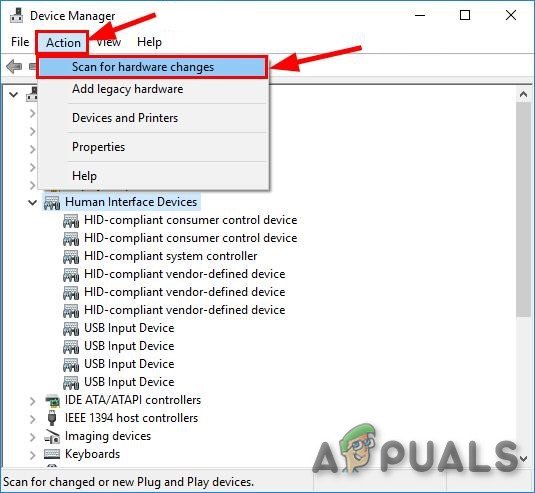
வன்பொருள் மாற்றங்களுக்கு ஸ்கேன் செய்யுங்கள்
- இப்போது கிராபிக்ஸ் இயக்கிகளைப் புதுப்பிக்க இரண்டு முறைகள் உள்ளன; விண்டோஸ் புதுப்பிப்பைப் பயன்படுத்தி அவற்றை தானாகவே புதுப்பிக்கலாம் அல்லது உங்கள் கிராபிக்ஸ் இயக்கிகள் அமைந்துள்ள கோப்பில் உலாவலாம். தானியங்கி புதுப்பித்தல் தோல்வியுற்றால், நீங்கள் உங்கள் உற்பத்தியாளரின் வலைத்தளத்திற்குச் சென்று முதலில் இயக்கிகளைப் பதிவிறக்க வேண்டும்.
புதுப்பிக்க, உங்கள் வன்பொருளில் வலது கிளிக் செய்து தேர்ந்தெடுக்கவும் இயக்கி புதுப்பிக்கவும் . இப்போது உங்கள் வழக்குக்கு ஏற்ப இரண்டு விருப்பங்களில் ஒன்றைத் தேர்ந்தெடுக்கவும்.
5 நிமிடங்கள் படித்தேன்